指定消除锯齿
- “无”不应用消除锯齿。
- “锐利”使文字显得最为锐利。
- “犀利”使文字显得稍微锐利。
- “浑厚”使文字显得更粗重。
- “平滑”使文字显得更平滑。
消除锯齿使您可以通过部分地填充边缘像素来产生边缘平滑的文字。这样,文字边缘就会混合到背景中。
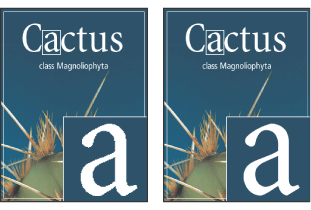
消除锯齿“无”和“浑厚”
当创建用于显示在 Web 上的文字时,需考虑到消除锯齿会大大增加原图像中的颜色数量。这限制了您减少图像中的颜色数从而减少图像文件大小的能力。这还可能导致有零杂的颜色出现在文字的边缘。当文件大小和限制颜色数量非常重要时,最好使文字不带消除锯齿的边缘,尽管这样会出现锯齿状边缘。另外,考虑使用比印刷品中所用的文字大些的文字。较大的文字使得在 Web 上查看起来更方便,并且使您在决定是否对文字应用消除锯齿时拥有更大的自由度。
注释:使用消除锯齿功能时,小尺寸和低分辨率(例如用于 Web 图形的分辨率)的文字的呈现可能不一致。要减少这种不一致性,请在“字符”调板菜单中取消选择“分数宽度”选项。
消除锯齿选项包括:
将消除锯齿应用到文字图层:
- 在“图层”调板中选择文字图层。
- 执行下列操作之一:
- 从选项栏或“字符”调板中的消除锯齿菜单
 中选取一个选项。
中选取一个选项。 - 选取“图层”>“文字”,并从子菜单中选取一个选项。